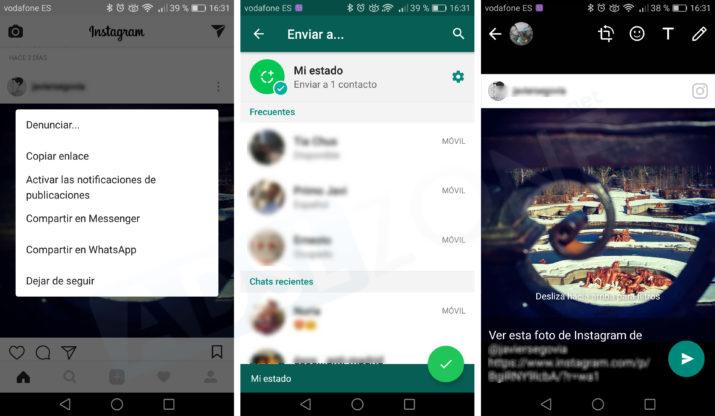Cómo poner cualquier foto de Instagram en tu Estado de WhatsApp
Instagram es la red social del momento. En ella se publican cada día millones de fotos que son vistas a su vez por otros muchos usuarios de la red. En muchas ocasiones seguro que hemos marcado como like un montón de fotos que han publicado alguna de las personas a las que seguimos en Instagram. Fotos que incluso nos hemos descargado porque nos han gustado o porque tenían un mensaje que nos ha cautivado. A continuación, vamos a mostrar cómo poner cualquier foto de Instagram en tu Estado de WhatsApp sin tener que descargarla previamente.
Pasos a seguir para poner cualquier foto de Instagram en el Estado de WhatsApp
Por lo tanto, si en algún momento estamos en Instagram y nos encontramos con una foto que nos gustaría poner en nuestro estado de WhatsApp, sólo vamos a tener que seguir los pasos que mostramos a continuación. Desde la propia app de Instagram en el móvil, lo primero que tenemos que hacer es pulsar sobre el botón de menú que aparece en la parte superior derecha de la publicación que contiene la foto que queremos poner en nuestro estado de WhatsApp.
Una vez que tocamos sobre el icono de los tres puntos, Instagram nos mostrará una serie de opciones como Denunciar…, Copiar enlace, Activar las notificaciones de publicaciones, Compartir en Messenger, Compartir en WhastApp o Dejar de seguir a esa persona. En esta ocasión la opción que nos interesa es la de Compartir en WhatsApp, por lo tanto, tocamos sobre ella y veremos cómo automáticamente se nos abrirá WhatsApp en nuestro móvil.
La pantalla que se mostrará es la de Enviar a…, donde aparecen nuestros contactos y chats frecuentes. Pero si nos fijamos, en la parte superior nos aparece también la opción Mi estado, que si la seleccionamos, nos permitirá compartir la foto que hemos elegido de Instagram en nuestro Estado de WhatsApp. Tocamos sobre esta opción, lo que hará que se marque con el check verde y a continuación confirmamos tocando sobre el otro check que nos aparece en la parte inferior de la pantalla.
Esto nos llevará a la ventana de la vista previa de nuestro estado, donde aparecerá la foto de Instagram que hemos seleccionado, eso sí, nos aparecerá el nombre del usuario que la ha publicado en la parte superior, aunque lo podemos quitar seleccionando la herramienta de recorte que aparece en la parte superior de la pantalla de WhatsApp. Desde ahí también podemos añadir texto o emoticonos a la foto e incluso podemos borrar el texto que aparece en la parte inferior donde se indica que la foto viene de Instagram, el usuario que la ha publicado y el enlace a ella dentro de la red social.
Via: www.adslzone.net
 Reviewed by Anónimo
on
15:42
Rating:
Reviewed by Anónimo
on
15:42
Rating: